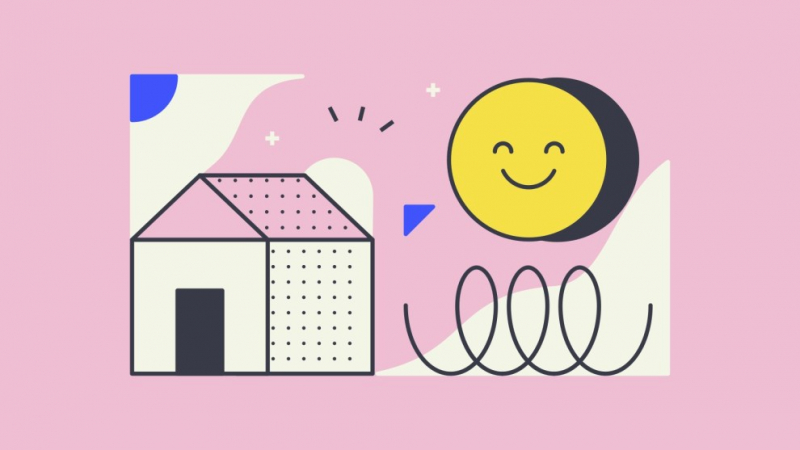
Hast du ein Emoji auf deinen Discord-Server hochgeladen, das einen Hintergrund enthält?
Falls ja, möchtest du es vielleicht entfernen.
< p>Wenn Sie dies nicht tun, sieht das Emoji eher wie ein Mini-Thumbnail als wie ein Emoji aus.
Mit Nitro können Sie bis zu 50 benutzerdefinierte Emojis auf Ihren Server hochladen .
Mitglieder auf Ihrem Server mit Nitro können sie verwenden.
Sie können auch den Link zum Emoji aufrufen und auf ihrem Computer speichern.
Wann immer Sie ein Emoji auf Ihren Server hochladen, entfernen Sie am besten zuerst seinen Hintergrund.< /p>
Das Emoji muss jedoch mit Farbe gefüllt sein.
Andernfalls wird es transparent, wenn Sie seinen Hintergrund entfernen.
< p>In dieser Anleitung erfahren Sie, wie Sie einen Discord-Emoji-Hintergrund entfernen.
So entfernen Sie einen Discord-Emoji-Hintergrund
Um einen Discord-Emoji-Hintergrund zu entfernen, müssen Sie das Emoji zuerst auf Ihrem Computer speichern.
Gehen Sie dann zu remove.bg und laden Sie das Emoji dort hoch, um seinen Hintergrund zu entfernen.
Zuletzt, Laden Sie das neue Emoji auf Ihren Discord-Server hoch.
Jetzt hat das Emoji keinen Hintergrund, wenn Sie es im Chat senden.
Die Website remove.bg ist kostenlos Hintergrundentfernungs-Tool.
Alles, was Sie tun müssen, ist, das Bild hochzuladen und das Tool seine Magie wirken zu lassen.
Entfernen des Hintergrunds eines Bilds beim Entfernen .bg ist weitaus effizienter, als es von Hand zu entfernen.
Das liegt daran, dass es nur 5 Sekunden dauert, bis der Hintergrund eines Bildes mit dem Tool entfernt ist.
Hier erfahren Sie, wie Sie einen Discord entfernen Emoji-Hintergrund:
- Speichern Sie das Emoji
- Laden Sie das Emoji auf remove.bg hoch
- Laden Sie das Emoji auf Ihren Server hoch
1. Speichern Sie das Emoji
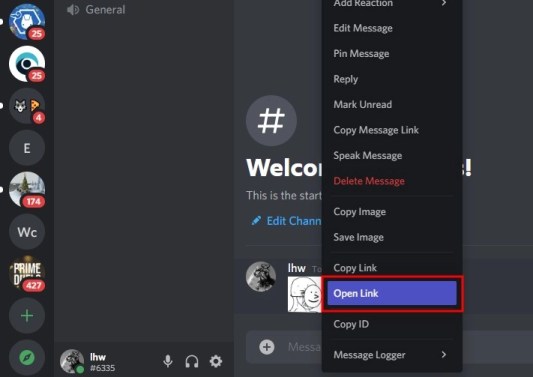
Der erste Schritt besteht darin, das Emoji auf Ihrem Computer zu speichern, falls Sie dies noch nicht getan haben.
Auf diese Weise können Sie später seinen Hintergrund entfernen.
Öffnen Sie zunächst Discord auf Ihrem Desktop, navigieren Sie zu Ihrem Server und senden Sie das Emoji im Chat.
Dann klicken Sie mit der rechten Maustaste auf das Emoji.< /p>
Nachdem Sie mit der rechten Maustaste auf das Emoji geklickt haben, öffnet sich ein Navigationsmenü.
Das Navigationsmenü enthält mehrere Optionen.
Dazu gehören „Reaktion hinzufügen“, „Nachricht bearbeiten“, „Nachricht anheften“ und andere.
Unten im Navigationsmenü Klicken Sie auf “Link öffnen” , um den Link des Emojis zu öffnen.
Klicken Sie nicht auf “Bild speichern” da das Bild als alle Dateitypen anstelle von JPG/PNG gespeichert wird.

Nachdem Sie auf “Link öffnen” geklickt haben, wird das Emoji in Ihrem Browser geöffnet.
Nun können Sie das Bild als JPG/PNG auf Ihrem Computer.
Klicken Sie zunächst mit der rechten Maustaste auf das Bild, um ein Navigationsmenü zu öffnen.
Das Navigationsmenü enthält mehrere Optionen wie „Bild in neuem Tab öffnen“. 8221;, “Bild speichern unter”, “Bild kopieren” und andere.
Klicken Sie auf “Bild speichern unter”< /strong>, um das Bild auf Ihrem Computer zu speichern.
Achten Sie darauf, es als JPG- oder PNG-Datei zu speichern und nicht als “Alle Dateitypen”.
Zum Schluss klicken Sie auf “Speichern” um das Bild im gewünschten Ordner zu speichern.
2. Laden Sie das Emoji auf remove.bg
Gehen Sie zur remove.bg-Website(ein kostenloses Tool zum Entfernen von Hintergründen).
Der schnellste Weg, den Hintergrund eines Bildes zu entfernen, ist die Verwendung von remove.bg.
Die Website remove.bg ist a Tool, mit dem Sie den Hintergrund eines Bildes in 5 Sekunden entfernen können.
Außerdem ist die Verwendung des Tools kostenlos.
Alles, was Sie tun müssen, ist, Ihr Bild auf hochzuladen das Tool.
Gehen Sie zunächst in Ihrem Browser auf die Website remove.bg.
Klicken Sie dann auf die Schaltfläche “Bild hochladen” Schaltfläche und laden Sie das Emoji hoch.
Alternativ kannst du das Emoji auch per Drag & Drop ziehen.

Sobald Sie das Emoji auf remove.bg hochgeladen haben, beginnt es, den Hintergrund von zu entfernen das Bild.
Warten Sie 5 Sekunden und lassen Sie das Tool seine Wirkung entfalten.
Nach 5 Sekunden wird der Hintergrund des Emoji entfernt .
Sie können es auf dem “Entfernter Hintergrund” Registerkarte.
Wenn Sie das Originalbild sehen möchten, können Sie auf die Schaltfläche “Original” Tab.
Als Nächstes müssen Sie das Emoji herunterladen.
Dazu klicken Sie auf die Schaltfläche “Herunterladen” Schaltfläche und speichern Sie das Emoji im gewünschten Ordner.
3. Laden Sie das Emoji auf Ihren Server hoch
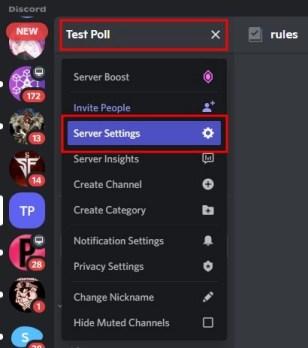
Da Sie nun das Emoji ohne Hintergrund gespeichert haben, müssen Sie es auf Ihren Server hochladen.
Gehen Sie zunächst zurück zu Discord und navigieren Sie zu Ihrem Server.
Sobald Sie auf Ihrem Server sind, klicken Sie auf den Namen Ihres Servers.
Nachdem Sie geklickt haben auf den Namen Ihres Servers öffnet sich ein Navigationsmenü.
Das Navigationsmenü enthält mehrere Optionen, darunter „Server Boost“, „Personen einladen“, „Servereinstellungen“ und andere.
Klicken Sie auf „Servereinstellungen“, um zu Ihren Servereinstellungen zu gelangen.
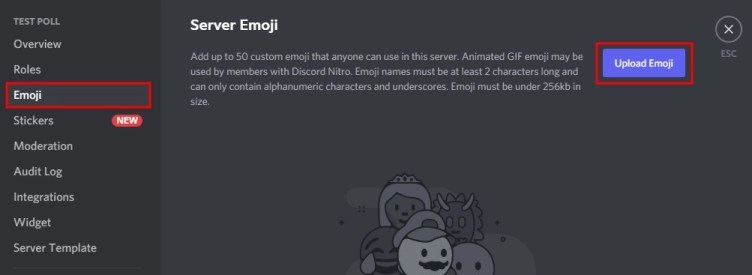
Nachdem Sie auf “ Servereinstellungen” landen Sie auf der “Serverübersicht” Einstellungen.
In der linken Seitenleiste sehen Sie mehrere Optionen.
Dazu gehören „Übersicht“, „Rollen“, „Emoji“, und andere.
Da Sie das Emoji hochladen möchten, klicken Sie auf “Emoji”,
Klicken Sie auf & #8220;Emoji” öffnet das “Sever Emoji” Einstellungen.
Klicken Sie auf “Emoji hochladen”, um ein Emoji hochzuladen.
Dadurch wird der Datei-Explorer geöffnet.
Navigieren Sie dann zu dem Emoji, das Sie im zweiten Schritt gespeichert haben, und doppelklicken Sie darauf, um es hochzuladen.
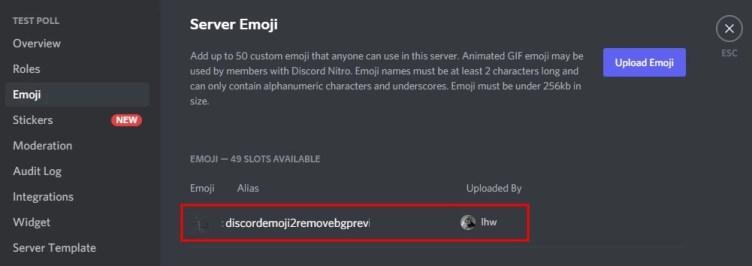
Sobald Sie die Datei hochgeladen haben emoji, sehen Sie es unter dem “EMOJI” Kopfzeile.
Unter dem “EMOJI” Kopfzeile sehen Sie eine Liste von Emojis, die auf Ihren Discord-Server hochgeladen wurden.
Sie sehen auch eine Vorschau des Emoji, seines Alias und wer es hochgeladen hat.
Denken Sie daran, dass es sich herausstellen könnte, wenn Sie ein Schwarz-Weiß-Emoji hochladen transparent sein, nachdem Sie den Hintergrund entfernt haben.
Um dies zu vermeiden, müssen Sie stattdessen den Hintergrund farbiger Emojis entfernen.
Sie haben erfolgreich gelernt, wie das geht Entfernen Sie einen Discord-Emoji-Hintergrund!
Fazit
Wenn Sie ein Emoji auf Ihren Discord-Server hochladen, stellen Sie sicher, dass es keinen einfarbigen Hintergrund hat.
Andernfalls sieht das Emoji eher wie ein Mini-Thumbnail aus.
Das Entfernen des Hintergrunds eines Bildes kann manuell mit einem Photoshop-Tool erfolgen.
Alternativ können Sie ein viel effizienteres Tool zum Entfernen des Hintergrunds.
Es gibt jedoch einige Fälle, in denen ein Hintergrund für ein Emoji in Ordnung ist.
Wenn Ihr Emoji beispielsweise ein Umriss ist, ist es’ Es ist am besten, dass es einen soliden Hintergrund hat, um ihm Kontrast zu geben.
Wenn nicht, wird das Emoji im Chat transparent angezeigt.
